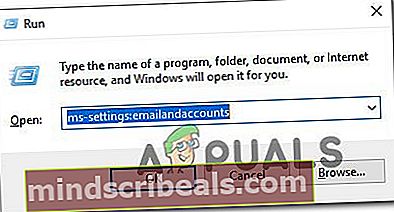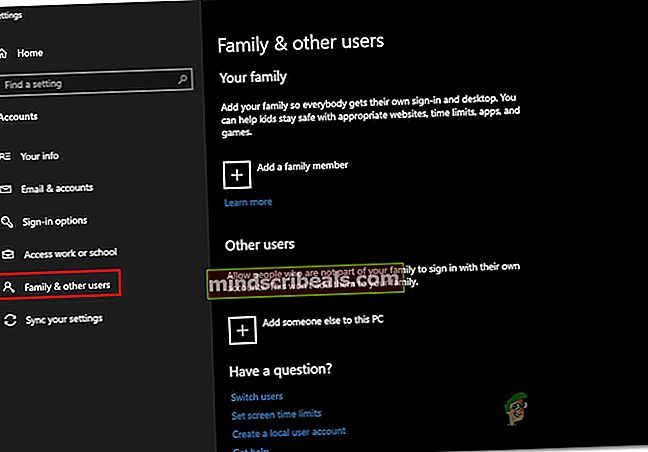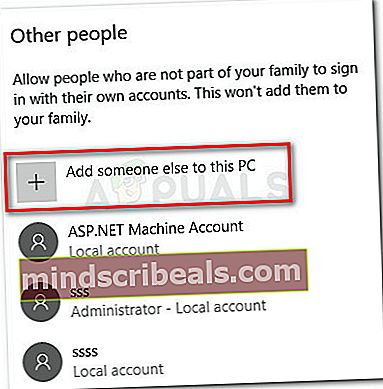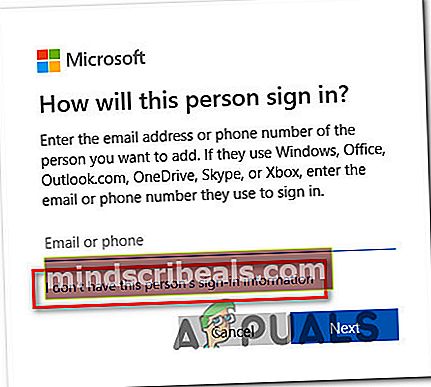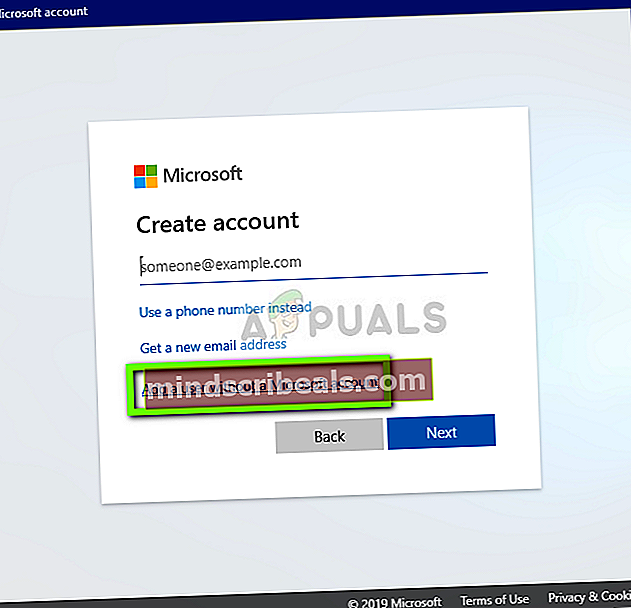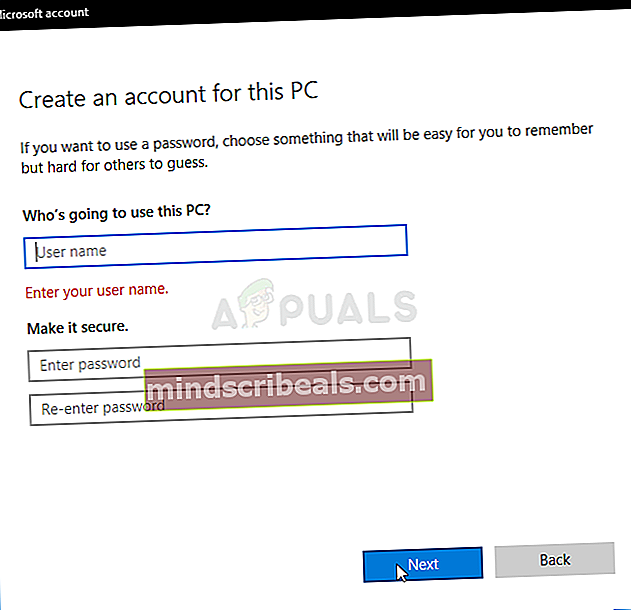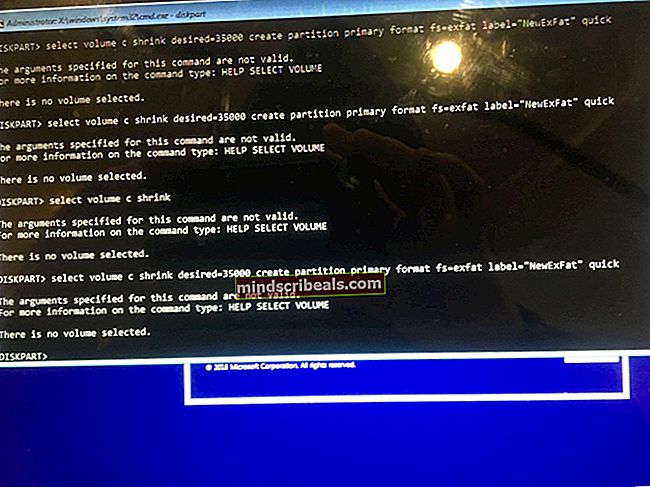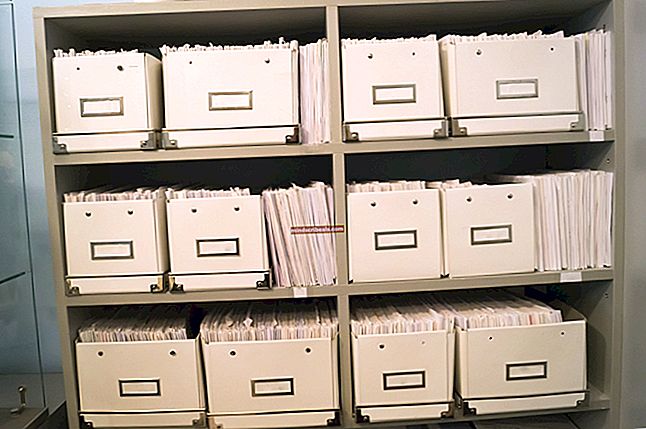Ako opraviť 0x800401fb na PC a Xbox One
S niekoľkými používateľmi systémov Windows a Xbox One sa stretávajú často Chyby 0x800401fb pri vykonávaní určitých úkonov. V prípade konzoly Xbox One sa týmto chybovým hlásením zobrazí najviac dotknutí používatelia hneď pri štarte alebo pri prístupe na stránku Ponuka Moje hry a aplikácie - nedokážu sa prihlásiť alebo odhlásiť, spustiť žiadne aplikácie ani vstúpiť do ponuky palubnej dosky.

Čo spôsobuje chybu 0x800401fb?
Preskúmali sme tento konkrétny problém preskúmaním rôznych správ používateľov a stratégií opráv, ktoré sa najčastejšie používajú na odstránenie tohto problému. Ako sa ukázalo, existuje niekoľko rôznych scenárov, ktoré nakoniec vyprodukujú Chyba 0x800401fb správa:
- Problém so serverom Xbox Live - Ak sa s týmto problémom stretávate v konzole Xbox One, môže to byť veľmi dobre dôsledok obdobia údržby alebo neočakávaného problému so serverom. V takom prípade nemôžete urobiť nič iné, než potvrdiť problém so serverom a počkať, kým ho spoločnosť Microsoft nevyrieši.
- Problém s firmvérom pre Xbox One - Ďalším pomerne častým scenárom s potenciálom vzniku tejto chyby v konzole Xbox One je porucha firmvéru. Obvykle sa to stane po chybnej aktualizácii - v takom prípade by ste mali byť schopní vyriešiť problém tak, že budete nútení kondenzátory vybíjať vykonaním manuálneho cyklu napájania.
- Poškodenie súboru operačného systému Xbox One - Je tiež možné, že narazíte na problém z dôvodu nejakého druhu poškodenia systémových súborov, ktoré ovplyvňuje súbory operačného systému v konzole. Ak je tento scenár použiteľný pre vašu súčasnú situáciu, budete môcť problém vyriešiť vykonaním mäkkého resetu v konzole Xbox One.
- Poškodené komponenty na prehrávanie videa - Vo Windows 10 je najbežnejšou príčinou, ktorá spustí túto konkrétnu chybovú správu, poškodenie súboru medzi závislosťami, ktoré Windows používa pri vykonávaní domácich úloh pri prehrávaní videa. V situáciách, ako je táto, je najefektívnejším spôsobom riešenia problému riešenie problémov s prehrávaním videa.
- Skenovanie zabezpečenia účtu zlyháva - Ak používate účet Microsoft, ktorý nie je overený (e-mailom alebo telefonicky), je pravdepodobné, že pri používaní určitých aplikácií, ako je napríklad Groove Music alebo Movies & TV, narazíte na túto konkrétnu chybu. V takom prípade môžete problém úplne obísť použitím miestneho účtu.
Ak sa momentálne stretávate s rovnakou chybovou správou a hľadáte uskutočniteľnú opravu, v tomto článku nájdete celú sadu sprievodcov riešením problémov, ktorí sú schopní vyriešiť problém Chyba 0x800401fb.Každá z potenciálnych opráv uvedených nižšie je potvrdená ako účinná najmenej u jedného ovplyvneného používateľa, ktorý sa stretol s rovnakou chybou.
Pamätajte, že problém sa vyskytuje v zariadeniach Xbox One aj PC, takže na vašom zariadení nie je možné replikovať všetky opravy. V tejto súvislosti postupujte podľa nižšie uvedených metód v poradí, v akom sú prezentované, a zahoďte opravy, ktoré sú zamerané na inú platformu.
Nakoniec by ste mali naraziť na opravu, ktorá problém vyrieši Chyba 0x800401fb natrvalo, bez ohľadu na vinníka, ktorý to spôsobuje.
Poďme začať!
Metóda 1: Overenie stavu serverov Xbox (iba Xbox One)
Predtým, ako pristúpite k niektorej z ďalších opráv, zvážme možnosť, že je problém mimo vašu kontrolu. Je tiež možné, že Chyba 0x800401fbsa vyskytuje, pretože sa vyskytol problém so službami Xbox Live.
Poznámka: Ak sa v konzole Xbox One nestretnete s problémom, prejdite na ďalšiu metódu nižšie.
Ak chcete tento nárok overiť, použite tento odkaz (tu) a skontrolujte, či niektoré zo základných služieb Xbox Live nemajú výpadok alebo sú dočasne nedostupné z dôvodu obdobia údržby.

Poznámka: Ak ste si všimli, že sú ovplyvnené niektoré služby, je veľmi pravdepodobné, že sa problém nevyskytuje lokálne. V takom prípade nemáte inú stratégiu opráv, ktorú by ste mohli vyskúšať, než čakať na vyriešenie problémov so serverom spoločnosťou Microsoft. Reštartujte konzolu a o pár hodín skontrolujte stav služieb, aby ste zistili, či bol problém vyriešený.
Ak vaše vyšetrovanie odhalilo, že so službami Xbox Live nie sú problémy, prejdite nižšie a vyskúšajte rôzne stratégie opráv, ktoré nasadili iní používatelia konzoly Xbox One s cieľom opraviť Chyba 0x800401fb.
Metóda 2: Ručný napájací kruh (iba pre Xbox One)
Ak sa stále stretávate s Chyba 0x800401fba potvrdili ste, že neriešite problém so serverom, je pravdepodobné, že ho budete môcť vyriešiť vykonaním cyklu napájania v konzole. Niekoľko používateľov, ktorí tiež narazili na túto chybu, uviedli, že problém bol vyriešený po vykonaní postupu uvedeného nižšie.
Tieto kroky vyčerpajú napájacie kondenzátory konzoly Xbox, čím sa vyrieši veľká väčšina problémov s firmvérom, ktoré sa môžu v konzole Xbox One vyskytnúť. Tu je rýchly sprievodca vykonaním kruhu moci v konzole Xbox One:
- Keď je konzola zapnutá, stlačte a podržte tlačidlo Xbox na prednej strane konzoly. Držte ho stlačené asi 10 sekúnd. Keď uvidíte, že predná LED dióda prerušovane bliká, môžete tlačidlo pustiť.
- Po úplnom vypnutí konzoly počkajte chvíľu, kým ju znova zapnete.
- Po uplynutí celej minúty stlačte znova tlačidlo Xbox (nedržte ho) a vyhľadajte zelené animačné logo Xbox. Ak to vidíte, znamená to, že postup napájania sa úspešne vykonal.

- Po úplnom zavedení konzoly zopakujte akciu, ktorá predtým spúšťala Chyba 0x800401fba uvidíme, či bola chyba vyriešená.
Poznámka: Ak sú k dispozícii aktualizácie, nainštalujte si ich skôr, ako sa pokúsite spustiť Chyba 0x800401fbešte raz.
Ak táto metóda nebola použiteľná alebo vám oprava nepomohla vyriešiť chybové hlásenie, prejdite nižšie na ďalšiu metódu.
Metóda 3: Resetovanie konzoly (iba Xbox One)
Ak sa s problémom na konzole Xbox One stále stretávate a vyššie uvedená metóda problém nevyriešila, existuje ďalšia potenciálna oprava, ktorú mnoho používateľov konzoly Xbox One úspešne použilo na vyriešenie problému na neurčito.
Niekoľko dotknutých používateľov uviedlo, že sa im problém podarilo opraviť Chyba 0x800401fbpo obnovení továrenských nastavení na konzole Xbox One. Tento postup vynuluje všetky súbory patriace k operačnému systému - tým sa tiež odstránia všetky potenciálne poškodené údaje.
Nemusíte sa však obávať, že neprídete o žiadne nainštalované aplikácie alebo hry, takže po dokončení tohto postupu nebudete nútení nič znova sťahovať.
Tu je stručný sprievodca obnovením továrenských nastavení na Xbox One:
- Na konzole Xbox One stlačením tlačidla Xbox (na ovládači) otvorte ponuku sprievodcu. Len čo sa tam dostanete, choďte na Systém> Nastavenia> Systém> Informácie o konzole.
- Keď ste vo vnútri Informácie o konzole menu, zvoľte Resetujte konzolu.

- Vnútri Resetujte konzolu menu, zvoľte Obnoviť a ponechať moje hry a aplikácie.

- Počkajte, kým sa proces nedokončí. Na konci sa konzola automaticky reštartuje. Po obnovení činnosti hernej stanice opakujte činnosť, ktorá predtým spúšťala Chyba 0x800401fba uvidíme, či sa ti problém podarilo vyriešiť.
Ak táto metóda pre váš scenár neplatila alebo vám nepomohla problém vyriešiť, začnite postupovať podľa metódy 4 uvedenej nižšie.
Metóda 4: Spustenie nástroja na riešenie problémov s prehrávaním videa
Ak sa s týmto problémom stretávate v počítači so systémom Windows 10, je pravdepodobné, že máte problém s nejakým typom poškodenia súborov, ktoré vášmu operačnému systému bráni v normálnom prehrávaní videa.
Našťastie Windows 10 obsahuje niektoré veľmi efektívne stratégie automatizovaných opráv pre tento druh problémov. Niektorí používatelia, s ktorými sa tiež ťažko snažíme vyriešiť problém Chyba 0x800401fbsa im podarilo problém vyriešiť spustením Prehrávanie videa Poradca pri riešení problémov a nechať tento pomocný program odporučiť a nasadiť príslušnú opravu problému.
Ak je problém, s ktorým sa stretávate, už pokrytý stratégiou opravy systému Windows, nasledujúci postup by mal problém vyriešiť automaticky za vás.
Tu je stručný sprievodca spustením nástroja na riešenie problémov s prehrávaním videa v systéme Windows 10:
- Stlačte Kláves Windows + R otvoriť a Bež dialógové okno. Potom zadajte „ms-nastavenia: riešenie problémov”A stlačte Zadajte otvoriť Riešenie problémov záložka nastavenie aplikácia
- Akonáhle ste vo vnútri Riešenie problémov okna, prejdite na pravú tablu a posuňte zobrazenie nadol na Nájdite a opravte ďalšie problémy. Odtiaľ kliknite na Prehrávanie videa, potom kliknite na Spustite nástroj na riešenie problémov z novoobjaveného kontextového menu.
- Po spustení pomocného programu počkajte, kým nie je dokončená úvodná kontrola. Ďalej vyberte zo zoznamu potenciálnych problémov a kliknite na Použite túto opravu ak sa odporúča vhodná stratégia opravy.
- Po dokončení postupu reštartujte počítač a skontrolujte, či problém pretrváva aj po dokončení nasledujúcej postupnosti spustenia.

Ak to isté Chyba 0x800401fbsa stále vyskytuje aj po spustení nástroja na riešenie problémov s prehrávaním videa, prejdite nadol na nasledujúcu metódu.
Metóda 5: Prihlásenie pomocou miestneho účtu
S niekoľkými používateľmi, s ktorými sa v minulosti stretávame Chyba 0x800401fbs Aplikácia Groove alebo s Filmy a televízia Aplikácia nahlásila, že k problému už nedochádza, keď ju podpísali pomocou miestneho účtu namiesto použitia účtu Microsoft
Aj keď neexistuje oficiálne vysvetlenie, prečo je tento postup efektívny, existujú špekulácie používateľov, že tento prístup sa nakoniec vyhne niektorým bezpečnostným kontrolám, ktoré by mohli spustiť Chyba 0x800401fb.
Tu je rýchly sprievodca prihlásením pomocou miestneho účtu v počítači so systémom Windows 10:
- Stlačte Kláves Windows + R otvoriť a Bež dialógové okno. Potom zadajte „ms-settings: emailandaccounts ”vnútri Bež textové pole a stlačte Zadajte otvoriť E-mail a účty záložka nastavenie aplikácia vo Windows 10.
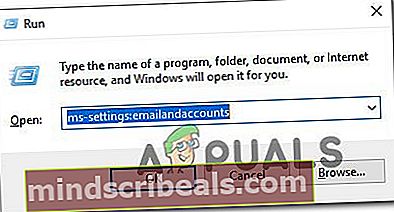
- Po prechode do ponuky E-mail a účty kliknite na Rodina a ďalší používatelia z ľavej ponuky vpravo.
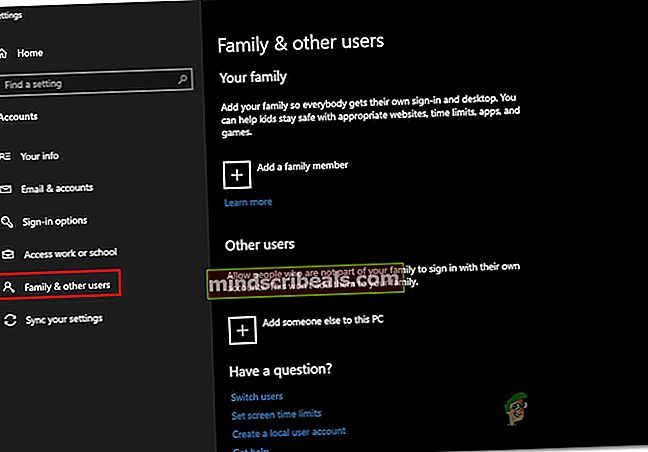
- Vnútri Rodina a ďalší členovia menu, posuňte sa nadol na Ostatní používatelia a kliknite na ikonu + spojenú s Pridajte do tohto počítača niekoho iného.
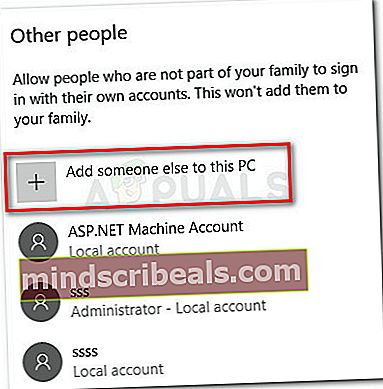
- Na ďalšej obrazovke kliknite na ikonu Nemám hypertextový odkaz na prihlasovacie informácie tejto osoby.
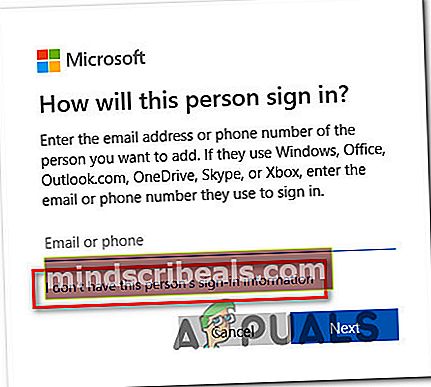
- Na ďalšej obrazovke kliknite na ikonu Pridajte používateľa bez účtu Microsoft hypertextový odkaz.
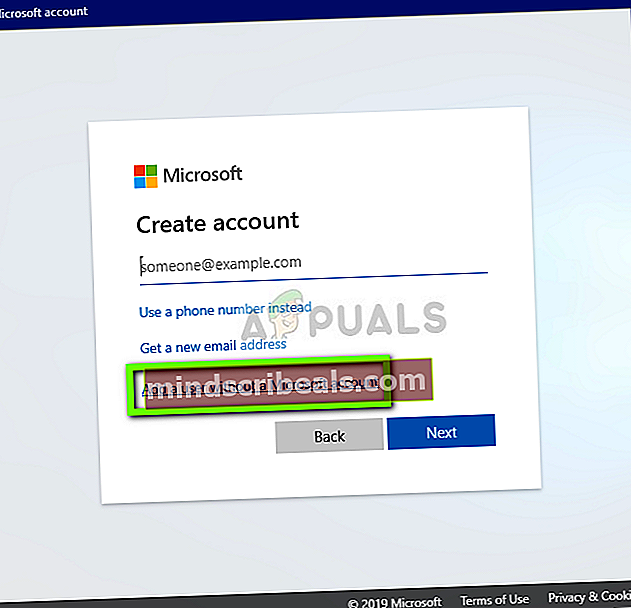
- Pridajte meno a heslo k svojmu novému miestnemu účtu a potom kliknite na ikonu Ďalšie vytvoriť miestny účet.
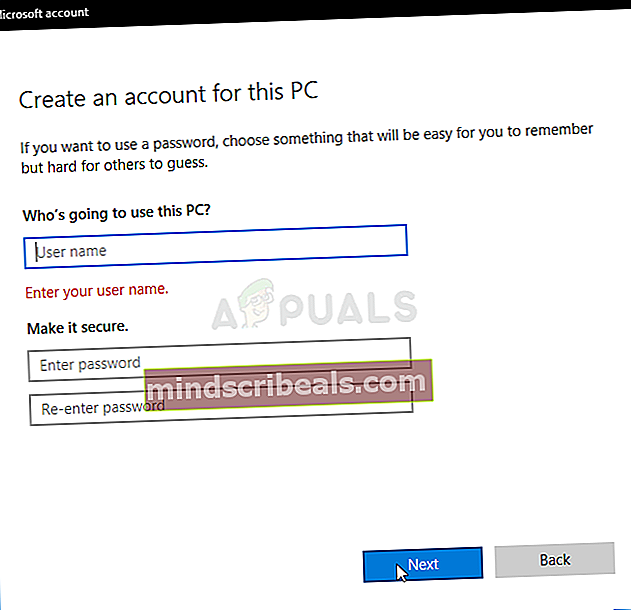
- Po vytvorení nového miestneho účtu reštartujte počítač.
- Po zobrazení výzvy na prihlásenie pri nasledujúcej postupnosti spustenia vyberte novovytvorený miestny účet a skontrolujte, či Chyba 0x800401fbsa stále vyskytuje.